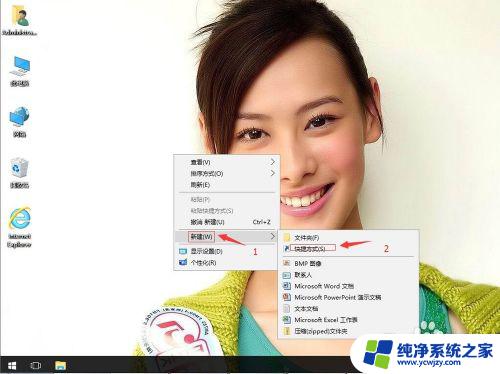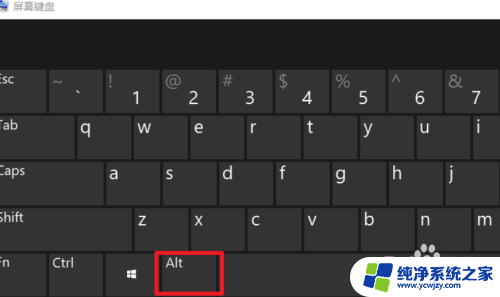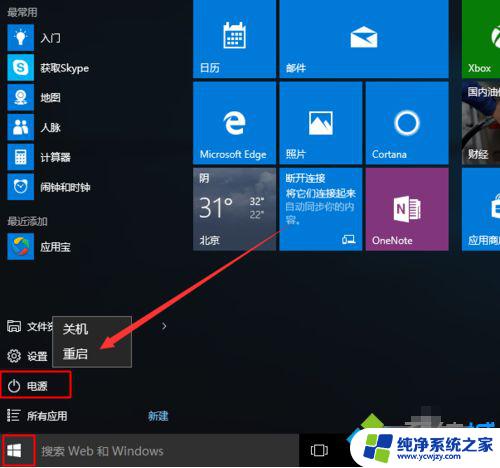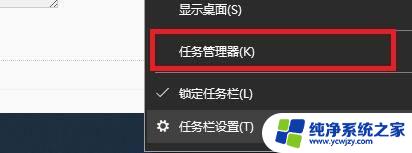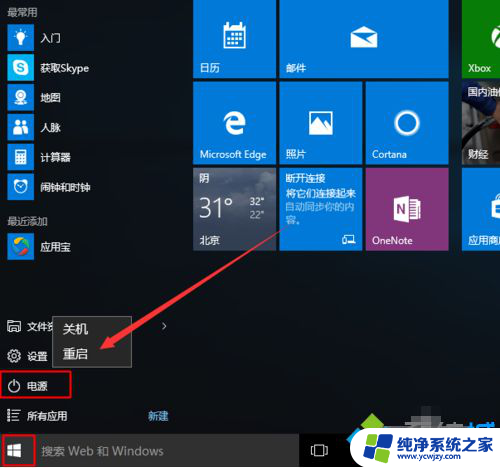window重启桌面 Win10怎么重启桌面快捷键
window重启桌面,在使用Windows 10操作系统时,有时候我们可能会遇到一些问题,需要重启桌面来解决,而在Win10中,我们可以通过一些快捷键来快速重启桌面,提高操作效率。重启桌面可以帮助我们解决一些系统问题、优化电脑性能,或者是应用新的设置。接下来我们将介绍一些Win10中常用的快捷键,帮助您快速重启桌面,提升电脑使用体验。
具体方法:
1.按【Win+R】打开运行窗口。

2.输入【CMD】,点击【确定】打开【命令提示符】。
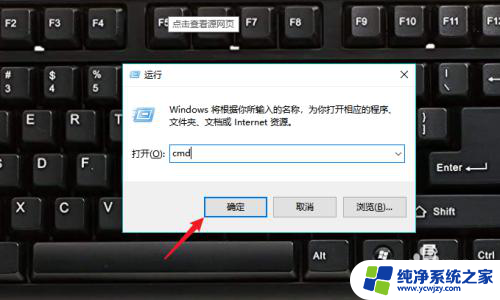
3.依次执行以下命令:
taskkill /im explorer.exe /f
cd /d %userprofile%\appdata\local
del iconcache.db /a
start explorer.exe
exit
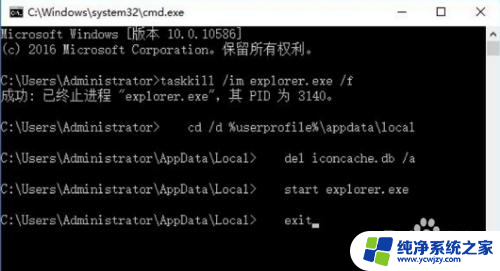
4.回车执行命令即可恢复。
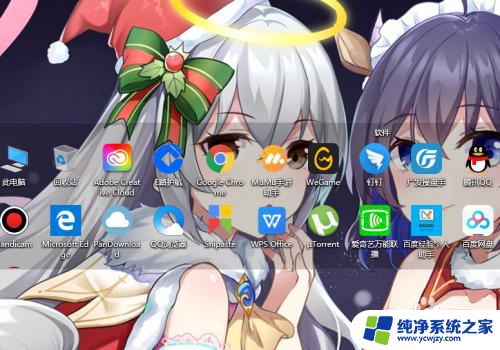
5.也可以直接在【运行】窗口中,输入【explorer.exe】回车重启。
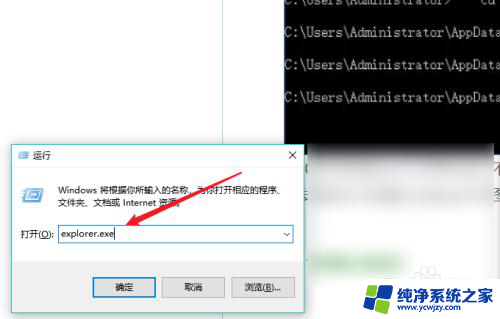
6.总结如下:
1、Win+R打开运行;
2、输入CMD打开;
3、输入相关指令;
4、回车执行重启。
这就是重新启动桌面的操作方法,如果您还有疑问,可以按照小编的方法操作,希望这篇文章对大家有所帮助。